Comment convertir le fichier MP3 en d’autres formats ?
- Accueil
- Astuces
- Montage audio
- Comment convertir le fichier MP3 en d’autres formats ?
Résumé
Grâce à sa petite taille et sa compatibilité excellente, le format MP3 est très populaire. Il est le format audio le plus utilisé. Mais pour certains appareils, le format MP3 n’est pas pris en charge. Vous avez alors besoin de convertir MP3 en d’autres formats. Découvrez dans cet article les méthodes pour la conversion du format MP3 et les convertisseurs MP3 gratuits.

Qu’est-ce que le format MP3 ?
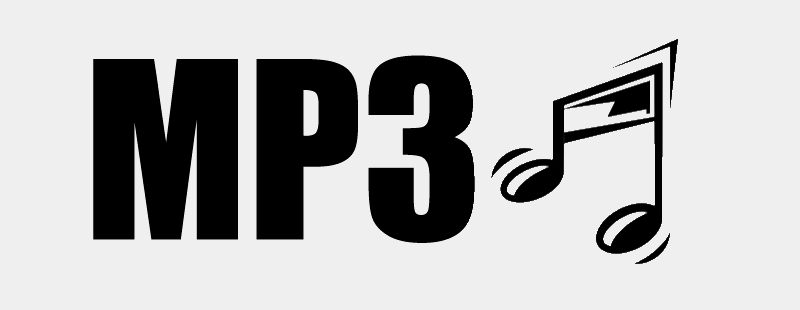
Le format MP3 influence davantage l’habitude de l’utilisation des personnes et il remplace rapidement le format MIDI et WAV. En raison de son décodage simple, le fichier MP3 peut être simplement lu sur de divers lecteurs, y compris le lecteur Flash. Par ailleurs, le format MP3 peut être lu sur l’ordinateur, le smartphone et la tablette.

Enregistrement audio Enregistrer le son du PC et le microphone.
Coupage du fichier audio Couper le fichier audio et enlever les parties inutiles.
Divers formats supportés Il supporte le format WAV, AIFF, FLAC, MP3, etc.
Multifonctions Il permet également de convertir le format audio, fusionner les fichiers audio et transférer la musique vers iTunes.
Utilisation simple Les débutants peuvent achever le montage audio avec l'interface intuitive.
Enregistrement audio Enregistrer le son du PC et le microphone.
Multifonctions Il permet également de convertir le format audio, fusionner les fichiers audio et transférer la musique vers iTunes.
Utilisation simple Les débutants peuvent achever le montage audio avec l'interface intuitive.
TéléchargerTéléchargerDéjà 2000 personnes l'ont téléchargé !● Comme la taille est petite, on peut stocker plus de fichiers MP3 dans l’appareil.
● Il est simple de partager le fichier MP3 sur Internet et le support de stockage.
● Le format MP3 peut être supporté par presque tous les lecteurs de musique et les appareils intelligents.
● On peut ajouter l’artiste, le titre, l’année et le genre dans le tag ID3 du fichier MP3.
● Il prend moins de temps pour charger et télécharger le fichiers MP3 par rapport à d’autres formats.
● Los de la sélection entre la taille du fichier et la qualité audio, on peut choisir la taille de compression à loisir.
● On peut décoder le fichier MP3 rapidement et facilement par rapport à AAC et Vorbis.
Inconvénients
● Par rapport au fichier audio non compressé ou de compression sans perte, la qualité audio est basse.
● Le fichier MP3 ne contient pas de GDN.
● Le fichier MP3 est facilement attaqué par des virus ou des malwares.
Pourquoi il faut convertir MP3 ?
● Format non compressé : Les données originales et complètes avec les voix non traitées. Par conséquent, la taille de ce fichier est la plus grande parmi ces trois types. La taille du fichier audio d’une minute peut atteindre à 100 Mo.
● Format de compression avec perte : La taille du fichier audio est davantage réduite après la suppression d’informations audio et la simplification des données. La taille du fichier de compression avec perte est de 5% à 20% de celle du fichier audio d’origine.
● Format de compression sans perte : On utilise un mode de compression réversible de données. La taille du fichier audio est réduite en conservant la qualité audio.
Compatibilité de l’appareil
Espace insuffisant de l’appareil
Après la présentation sur les informations du fichier MP3, vous connaissez probablement les caractéristiques du fichier MP3. Alors, nous vous présenterons les méthodes pour la conversion du fichier MP3 et les convertisseurs audio nécessaires.
4 convertisseurs audio
Renee Audio Tools
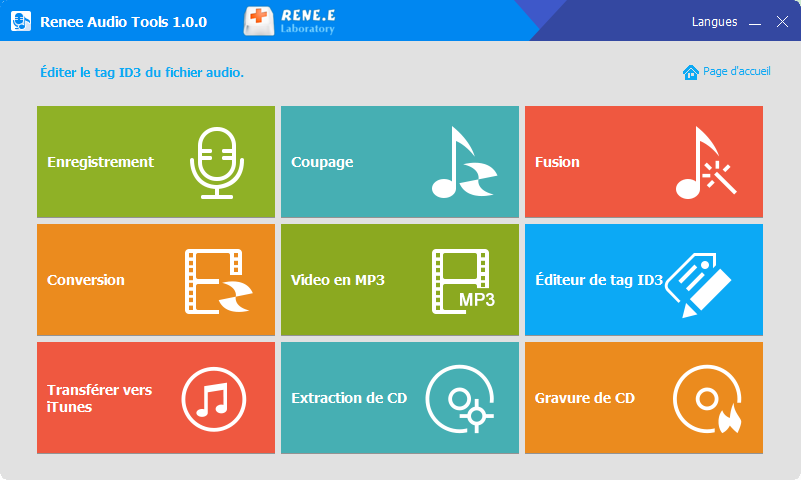
● Formats de sortie : MP3, AAC, AC3, AIFF, AMR, AU, FLAC, M4A, M4B, M4R, MKA, MP2, OGG, RA, VOC, WAV, WMA
● Logiciel de montage audio gratuit et simple à utiliser
● Supporter des centaines de formats audio et vidéo
● Convertir en série des fichiers audio
● Éditer le fichier audio dans de divers aspects (couper, modifier la vitesse, mixer la voix, mélanger, éditer le tag ID3)
● Enregistrer le son des médias de flux
● Convertir rapidement les fichiers audio
Inconvénient
● Fonctionner seulement sous Windows

Coupage audio Rogner et couper le fichier audio sous le format MP3, ACC, FLAC, APE et d’autres formats. Par ailleurs, il est possible de créer le fondu en entrée et en sortie, de changer la voix masculine et féminine, de faire le mixage audio et de modifier le volume.
Assemblage audio Fusionner en un seul des fichiers audio sous le format MP3, ACC, FLAC, APE et d’autres formats. En plus, il peut personnaliser le format et la qualité pour le fichier de sortie.
Enregistrement audio Enregistrer le son en streaming sous de divers formats audio. Cet outil propose également la fonction d’enregistrement automatique. Et aussi, Renee Audio Tools est capable d’interrompre l’enregistrement audio quand aucun son n’est détecté, ce qui peut économiser l’espace du disque dur.
Conversion de formats Convertir des fichiers de musique entre les formats MP3, M4A, ACC, OGG, AAC et FLAC. Il est aussi possible de convertir des vidéos en format MP3.
Transfert de musique à iTunes Mettre des fichiers de musique sur iTunes (Il faut avant tout installer et se connecter à iTunes.).
Conversion de formats Convertir des fichiers de musique entre les formats MP3, M4A, ACC, OGG, AAC et FLAC.
Transfert de musique à iTunes Mettre des fichiers de musique sur iTunes (Il faut avant tout installer et se connecter à iTunes.).
Enregistrement audio Enregistrer le son en streaming sous de divers formats audio.
Étape 1 : Téléchargez et installez Renee Audio Tools sur un PC. Et puis, lancez le programme et sélectionnez la fonctionnalité « Conversion ».
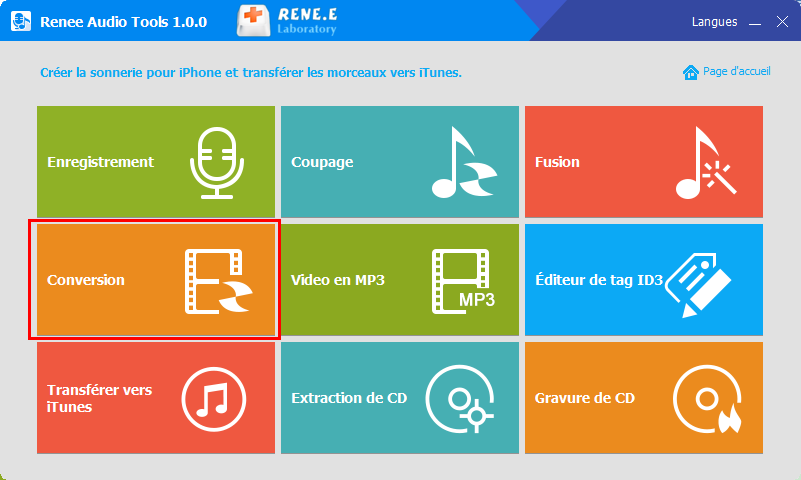
Étape 2 : Cliquez sur le bouton « Ajouter un fichier » pour importer le fichier MP3.
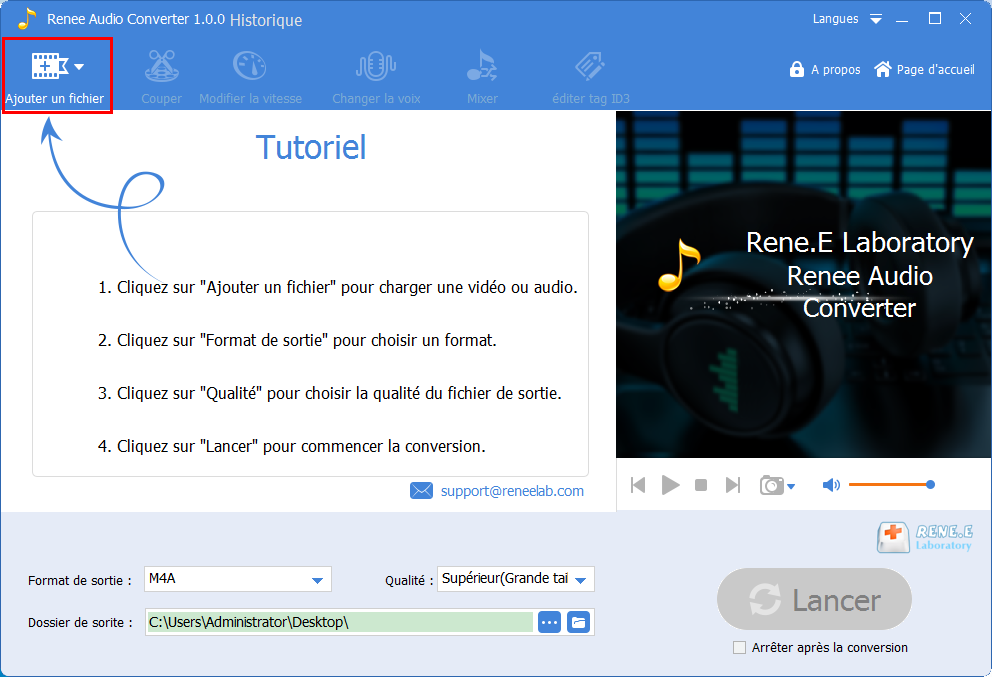
Étape 3 : Choisissez le format audio de sortie, l’emplacement et la qualité. Cliquez enfin sur le bouton « Lancer » pour commencer la conversion du fichier MP3.
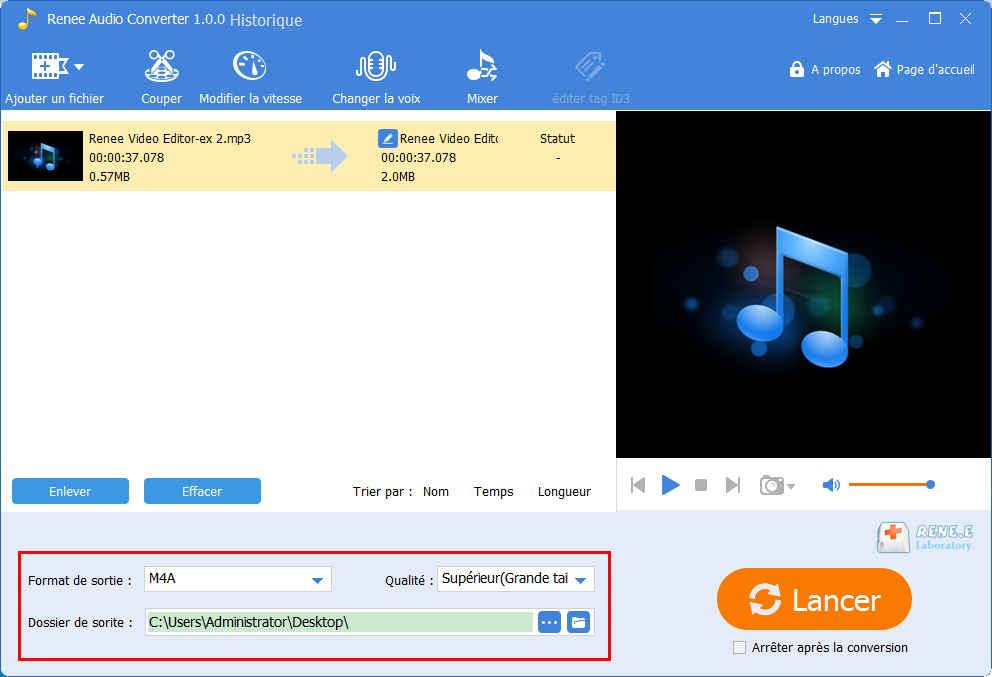
Renee Audio Tools peut non seulement convertir le format audio, mais aussi éditer un fichier audio, comme couper, mixer, modifier la vitesse et égaliser le son.
Définissez le début et la fin du fichier audio.
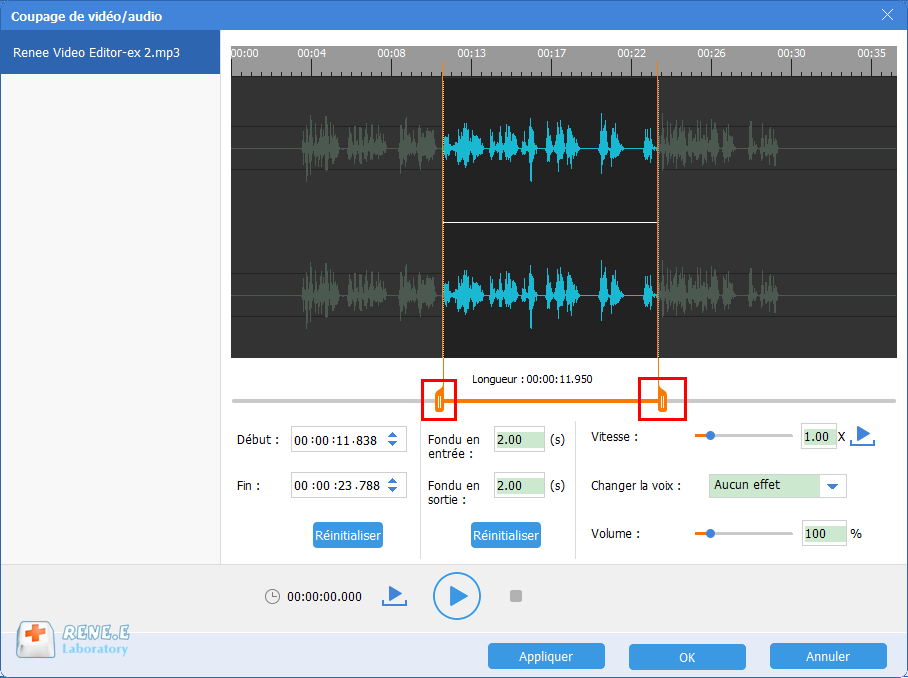
2. Mixer les fichiers audio
Cliquez sur « Charger la musique » pour ajouter les fichiers audio. Et puis, définissez le début et la fin du fichier audio. Vous pouvez spécifier le clip à mixer.
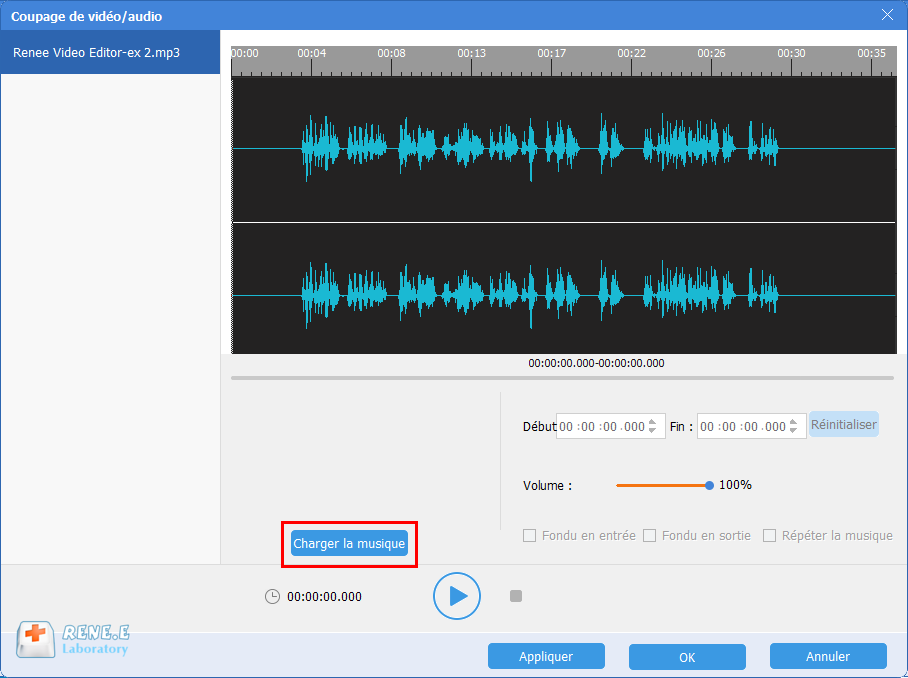
3. Modifier la vitesse
Modifiez la vitesse. 1.00 signifie la vitesse normale. La valeur de moins de 1 signifie une vitesse lente tandis que la valeur de plus de 1 signifie une vitesse rapide.
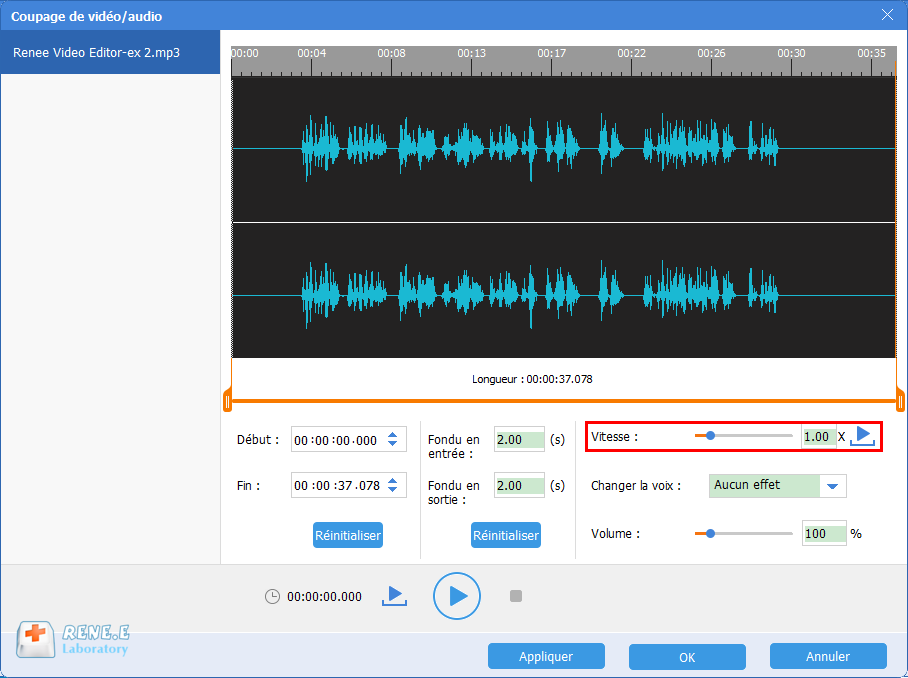
4. Égaliser le son
Lors du mixage et de la création de l’audio, on doit modifier chaque fichier audio pour éviter le volume trop haut ou bas de certaine musique.
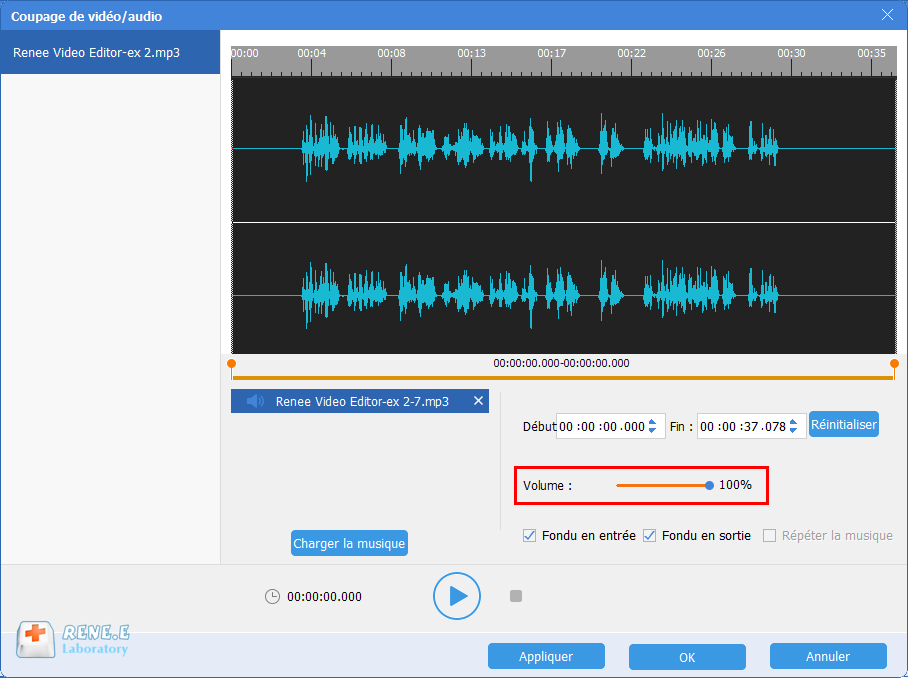
Lecteur multimédia VLC
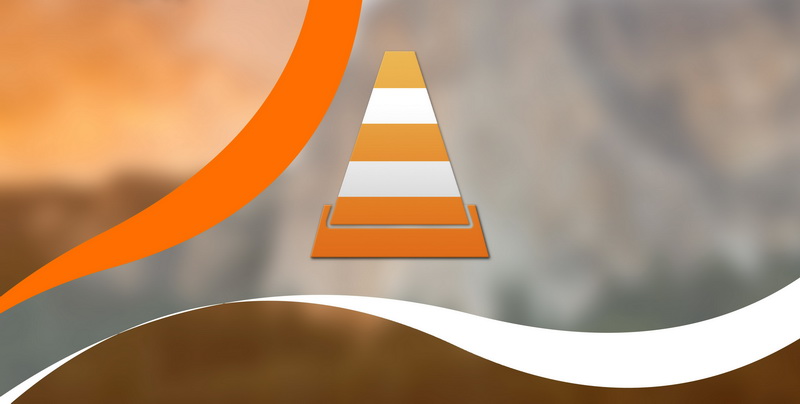
● Formats audio de sortie : Vorbis (OGG), MP3, FLAC, CD
● Lien de téléchargement : https://get.videolan.org/vlc/3.0.8/win64/vlc-3.0.8-win64.exe
● Convertisseur audio et vidéo gratuit
● Compatible avec Windows, Mac OS, Linux
● Simple à utiliser
Inconvénient
● Ne prendre en charge que certains formats audio
Étape 1 : Téléchargez et installez le Lecteur multimédia VLC. Et après, cliquez sur « Média » dans la barre de menu et puis « Convertir / Enregistrer ».
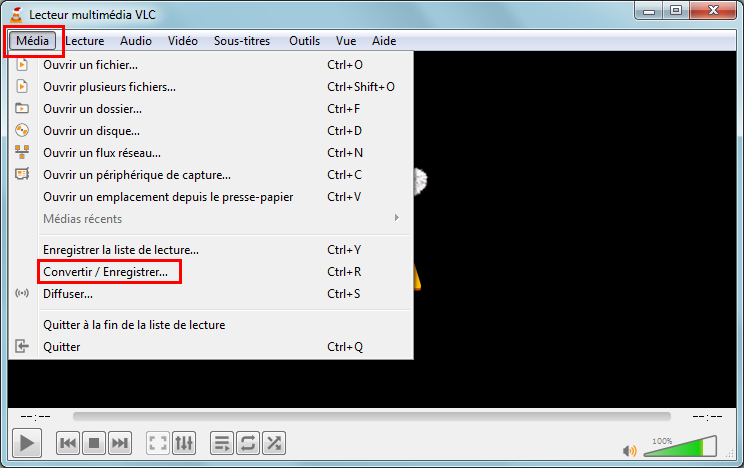
Étape 2 : Cliquez sur le bouton « Ajouter » pour sélectionner le fichier MP3 cible. Et puis, cliquez sur « Convertir / Enregistrer ».
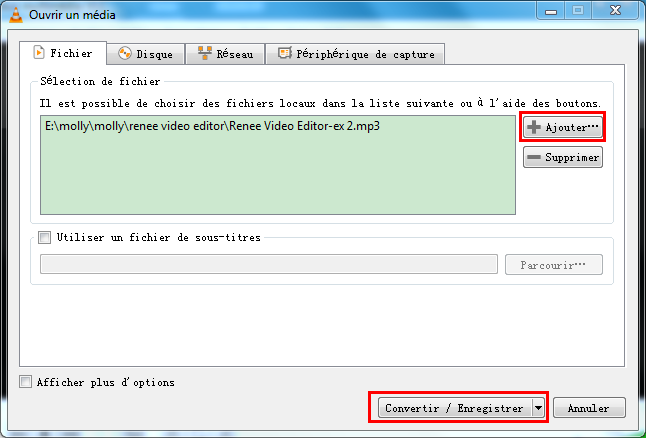
Étape 3 : Dans l’option « Profil », sélectionnez le format de sortie, comme Audio – Vorbis (OGG), et le fichier de destination pour enregistrer le fichier converti. Cliquez enfin sur « Démarrer ».
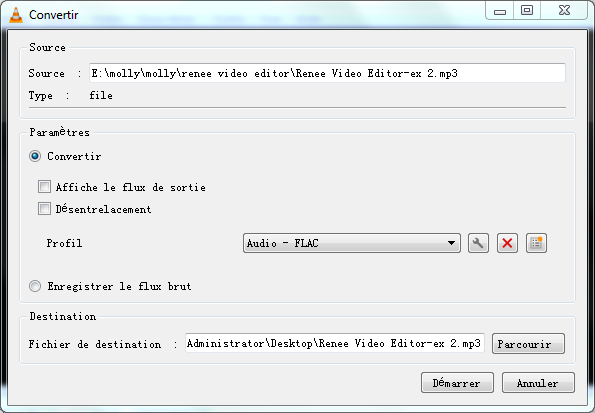
FFmpeg

● Formats audio de sortie : MP3, AAC, AC3, AIFF, AMR, AU, FLAC, M4A, M4B, M4R, MKA, MP2, OGG, RA, VOC, WAV, WMA
● Lien de téléchargement : https://ffmpeg.org/download.html
● Fonctionnalité puissante de conversion des fichiers audio et vidéo
● Outil open source et gratuit
● Multiples fonctionnalités pour la conversion de formats, le montage simple, le zoom de la vidéo, etc
● Fonctionner sous Windows, Mac OS, Linux
Inconvénient
● Utiliser les lignes de commandes. Les débutants ne peuvent pas réussir à convertir les formats à causes des opérations incorrectes.
Étape 1 : Téléchargez et installez FFmpeg sur l’ordinateur. Appuyez en même temps sur les touches Windows et R. Et puis, tapez « cmd » dans la fenêtre d’Exécuter. Cliquez ensuite sur « OK ».
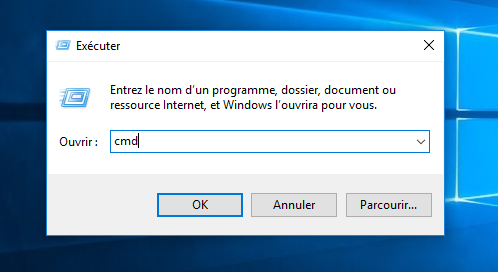
Étape 2 : Si vous avez besoin de convertir MP3 en M4A, il suffit de taper la commande C:\Windows\System32\ffmpeg.exe –i D:\MP3\0006.mp3 D:111.m4a . Et puis, appuyez sur « Entrée » pour lancer la commande. Le fichier audio peut alors être converti en format cible.
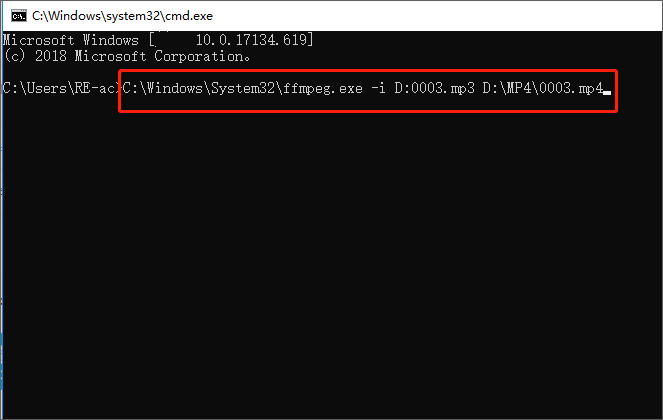
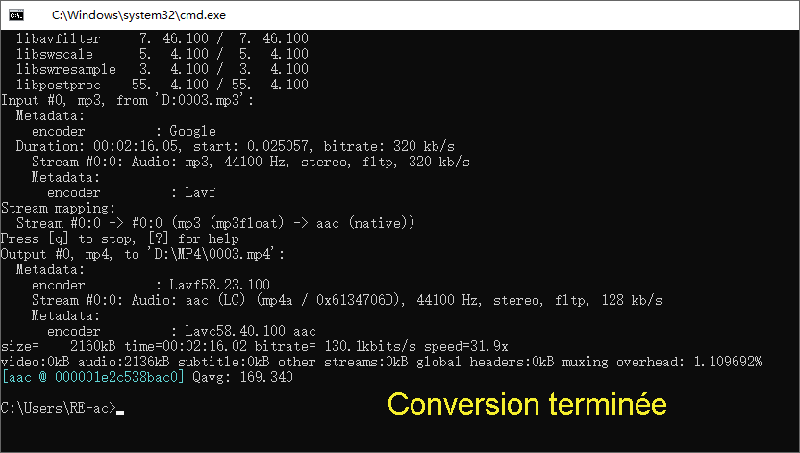
D:\MP3\0006.mp3 est l’emplacement et le nom du fichier audio à convertir.
D:111.m4a est l’emplacement, le nom du fichier audio et le format à sortir.
Online Audio Converter
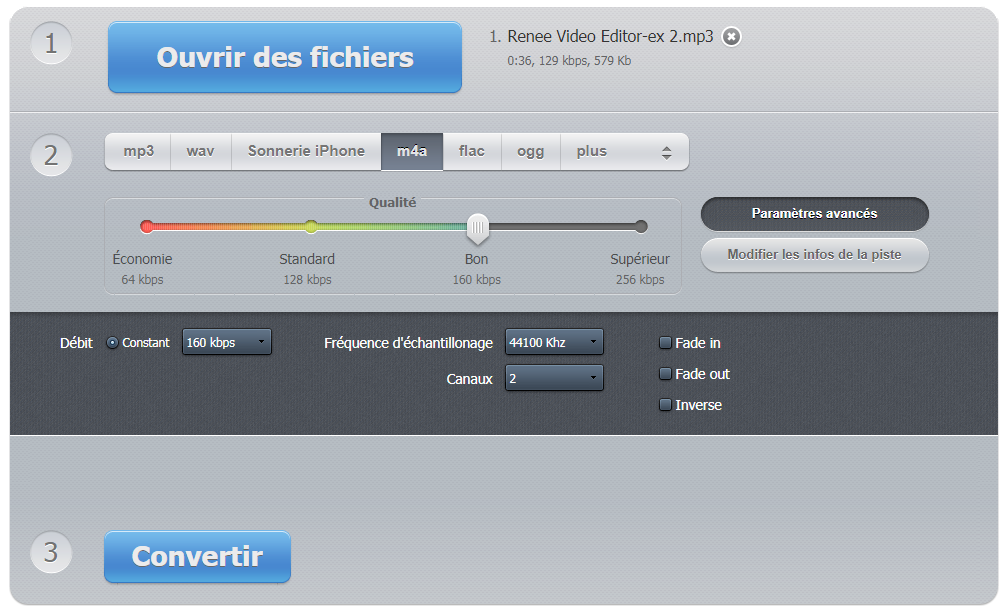
● Formats audio de sortie : MP3. WAV, M4A, FLAC, OGG, AMR, MP2, M4R
● Site : https://online-audio-converter.com/fr/
● Fonctionner sous tout type de système d’exploitation
● Convertir les formats audio en ligne sans installation de logiciel
● Interface intuitive et simple à utiliser
● Extraire l’audio depuis une vidéo
● Définir la qualité, le débite binaire, le canal, la lecture à l’inverse, l’effet de fondu en entrée, etc
Inconvénients
● La vitesse de chargement et de téléchargement du fichier est influencée par le réseau. Il prendrait un temps long.
● Crash ou chargement échoué lors du chargement
● Risque de fuir des fichiers audio après le chargement des fichiers sur le serveur
Après l’accès à ce site, cliquez sur « Ouvrir des fichiers » pour charger le fichier MP3. Et puis, sélectionnez le format audio de sortie et la qualité. Vous pouvez également cliquer sur « Paramètre » et « Modifier les infos de la piste » pour éditer le fichier audio. Cliquez enfin sur « Convertir ».
Convertir MP3 en format vidéo

Montage vidéo Couper, rogner et fusionner des vidéos. Ajouter des filigranes, des effets et la musique dans la vidéo.
Conversion de vidéo et audio Convertir les fichiers vidéo et audio sous de divers formats avec ou sans la compression.
Enregistrement de l’écran Filmer l’écran et la caméra du PC avec ou sans le son. Possible de définir un enregistrement automatique.
Utilisation simple Il suffit quelques clics pour achever le montage et la conversion de vidéo.
Fonctionner sous Windows 10, 8.1, 8, 7, Vista et XP.
Montage vidéo Couper, rogner et fusionner des vidéos. Ajouter des filigranes, des effets, sous
Conversion de vidéo et audio Convertir les fichiers vidéo et audio sous de divers formats avec ou sans la compression.
Enregistrement de l’écran Filmer l’écran et la caméra du PC avec ou sans le son. Possible de définir un enregistrement automatique.
Méthode pour convertir MP3 en vidéo
Étape 1 : Téléchargez et installez Renee Video Editor Pro sur l’ordinateur. Et puis, sélectionnez « Video Toolbox ».

Étape 2 : Cliquez sur le bouton « Ajouter un fichier » pour charger le fichier.
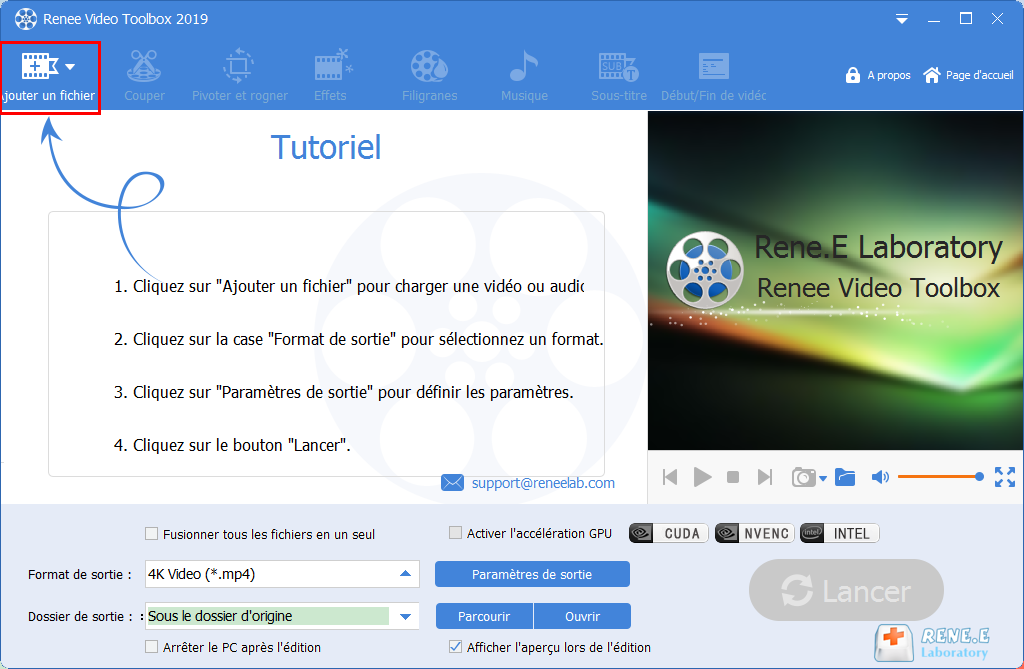
Étape 3 : Sélectionnez un format vidéo, comme MP4, en tant que le format de sortie. Et aussi, choisissez l’emplacement d sortie. Cliquez enfin sur le bouton « Lancer ».
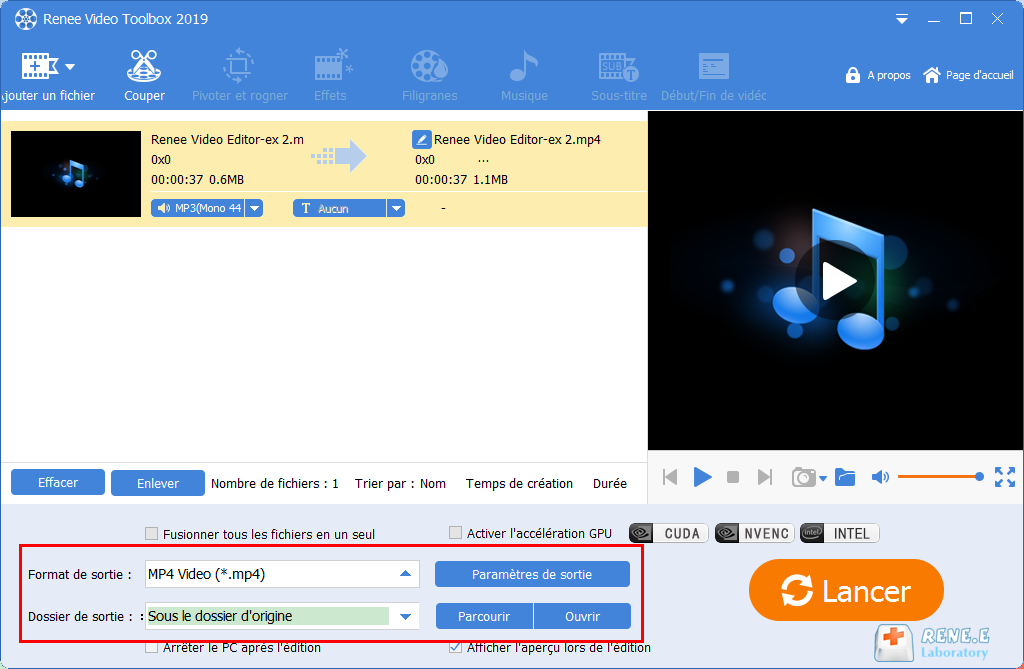
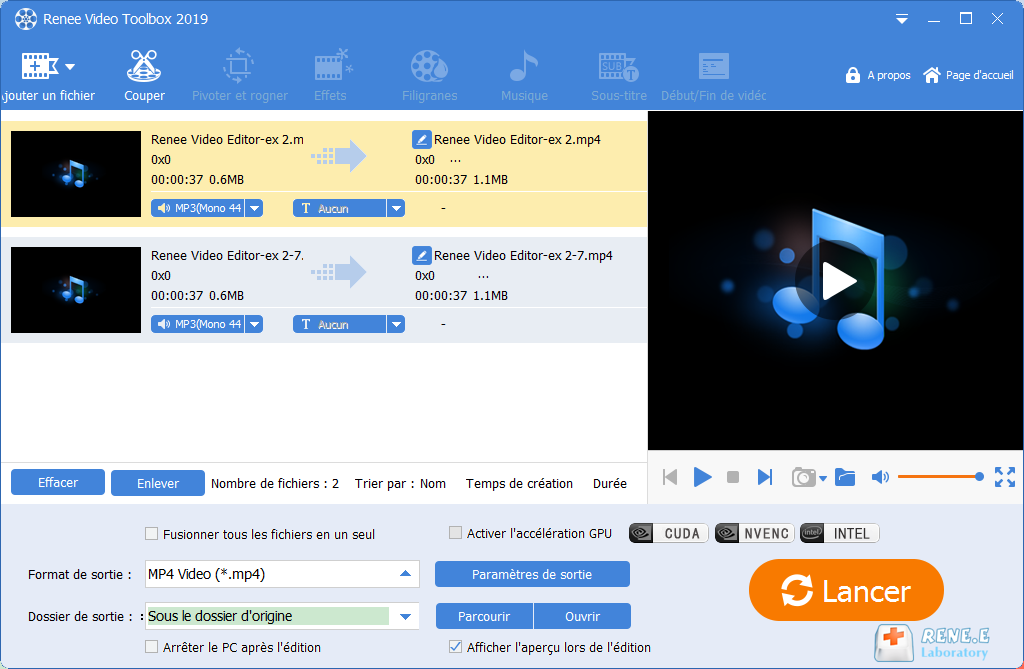
Après la conversion, vous pouvez convertir les fichiers MP3 en un format vidéo. Mais cette vidéo ne contient que le son. Aucune image ne s’affiche sur la vidéo. Bien sûr, vous pouvez ajouter le fichier MP3 dans une vidéo. La vidéo attire plus d’intérêt avec les images après le chargement sur des sites de vidéos. Quant à la vidéo, vous pouvez en télécharger une depuis un site de vidéo ou filmer une vidéo.
Créer un clip musical
Étape 1 : Ajoutez la vidéo dans Renee Video Editor Pro. Et puis, supprimez le son d’origine.
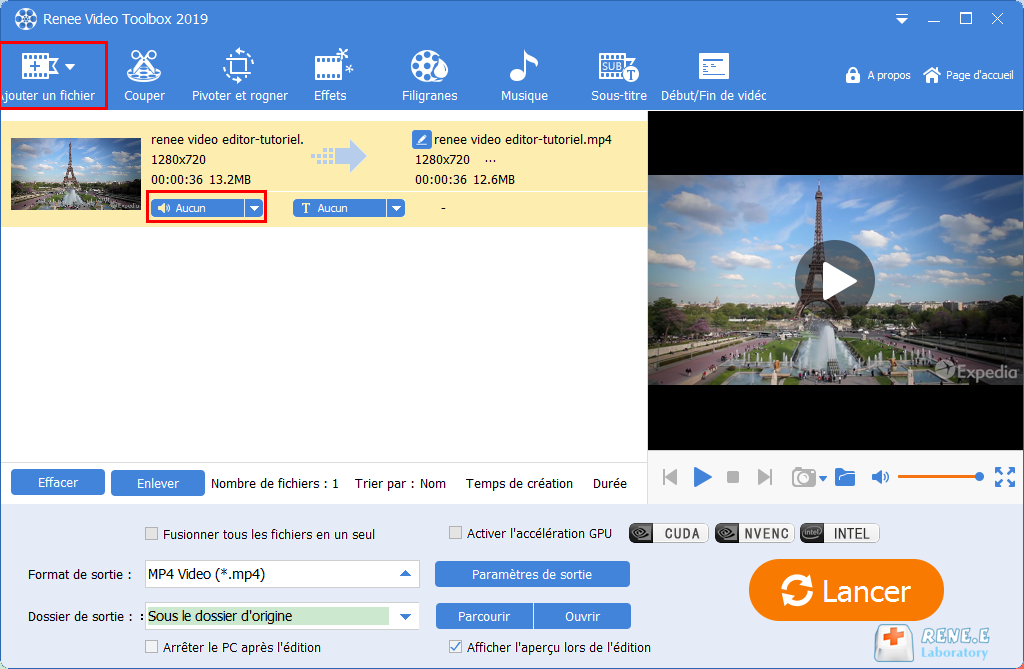
Étape 2 : Coupez la vidéo et supprimez les parties inutiles. Vous pouvez définir le point de début et de fin pour la vidéo.
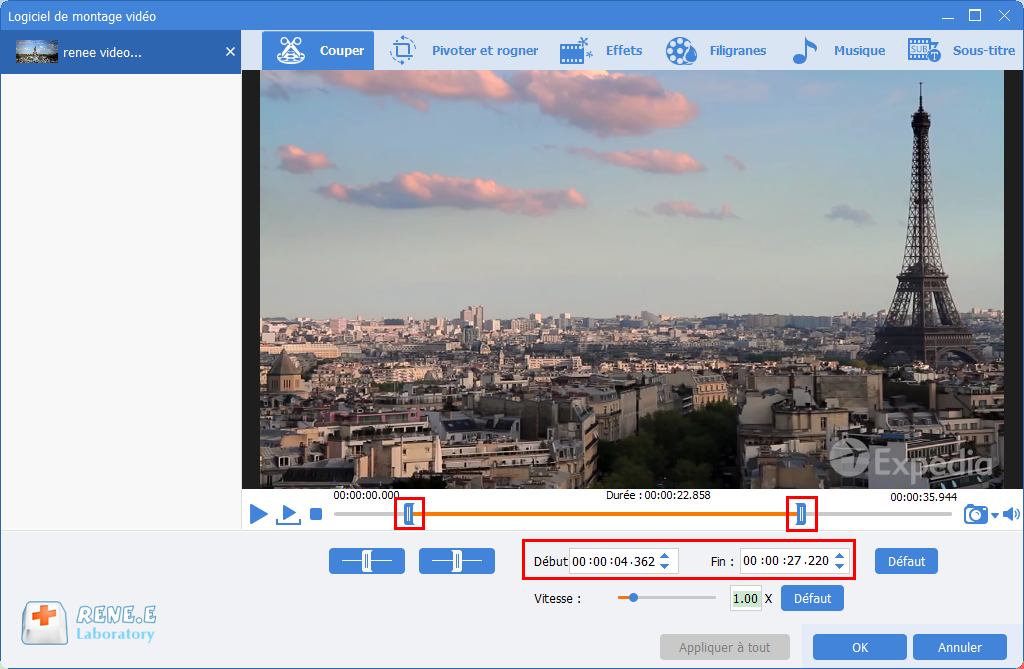
Étape 3 : Pivotez et rognez la vidéo si nécessaire.
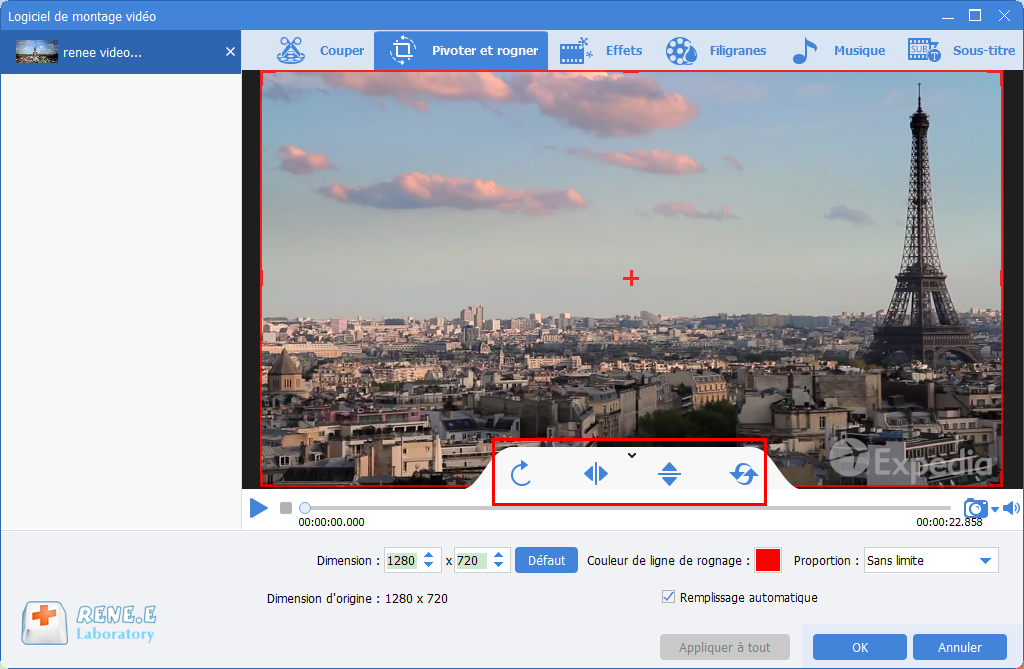
Étape 4 : Ajoutez des effets sur les filtres, le zoom et le volume.
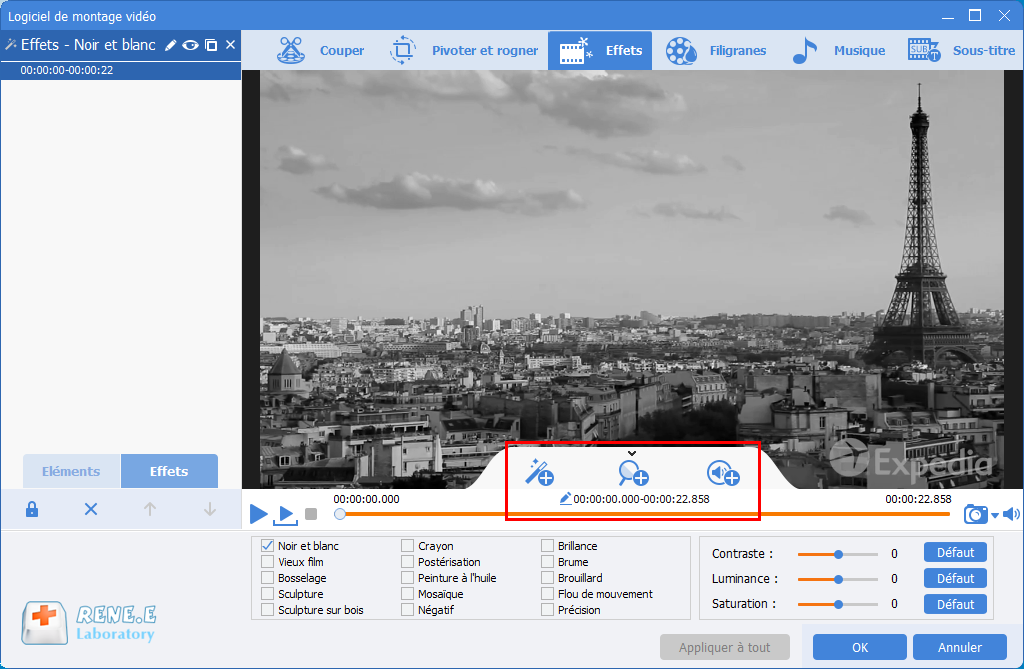
Étape 5 : Ajoutez le filigrane en texte, en vidéo ou en image dans la vidéo.
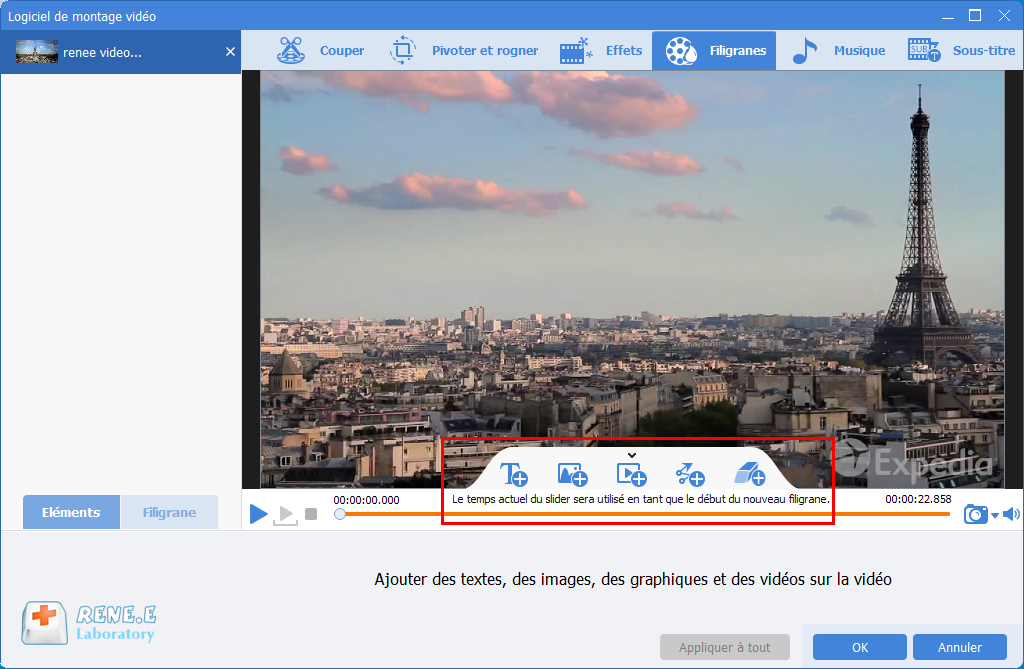
Étape 6 : Ajoutez le fichier MP3 dans la vidéo. Vous pouvez définir le fond en entrée et en sortie.
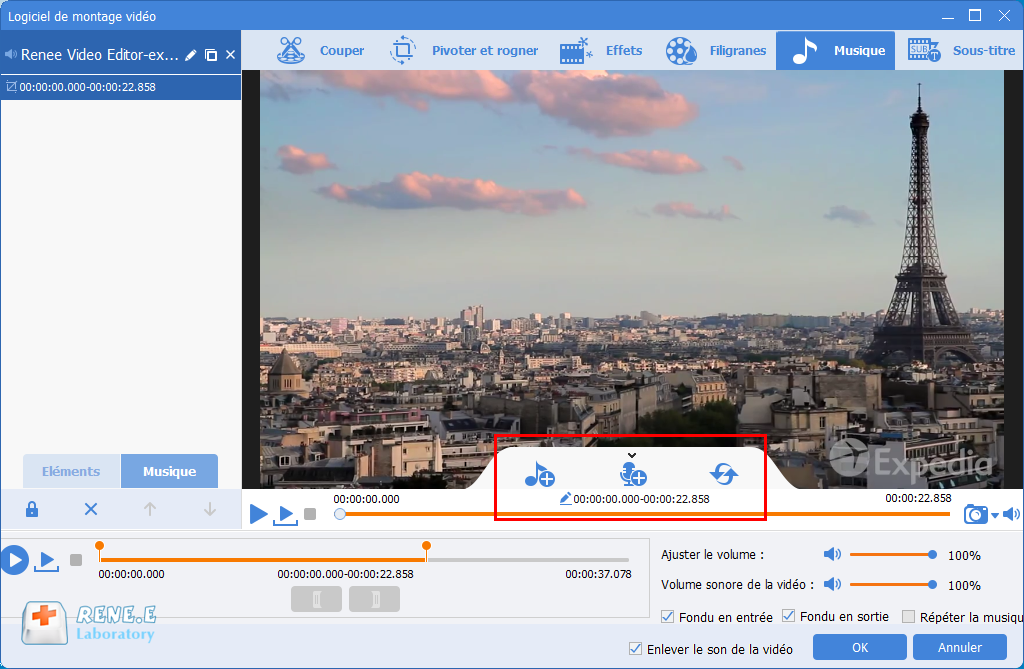
Étape 7 : Ajoutez les sous-titres et ajustez le placement et le police.
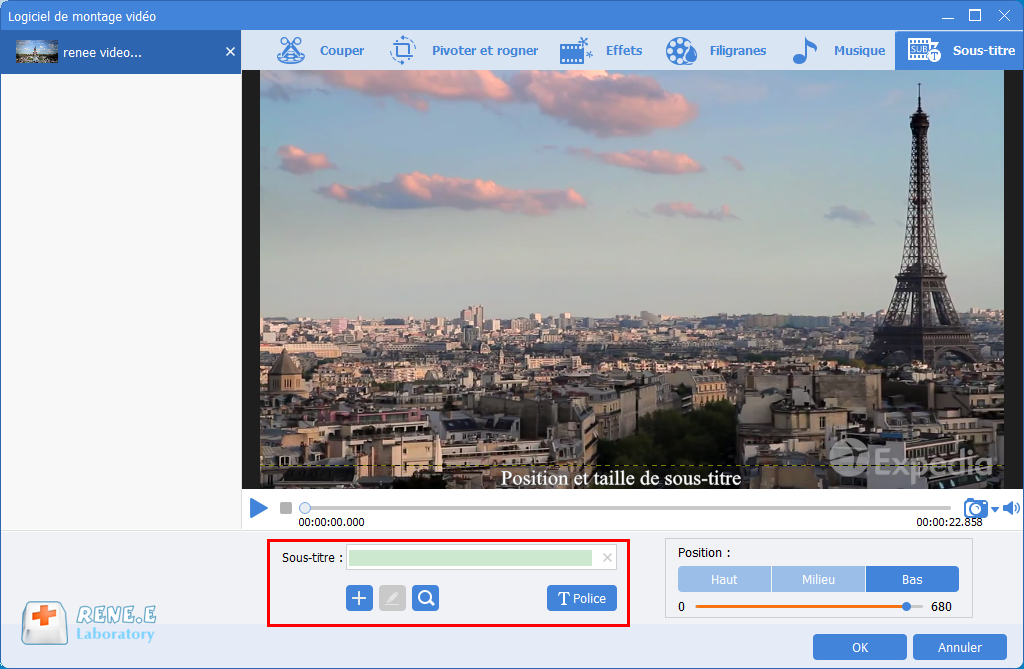
Après l’édition de la vidéo, vous pouvez enregistrer et exporter la vidéo.
Articles concernés :
03-04-2024
Adèle BERNARD : Savez-vous comment trouver des vidéos et la musique de haute qualité sur YouTube ? Et aussi, comment enregistrer...
[Tutoriel] Comment graver un CD à partir de YouTube ?
06-09-2019
Mathilde LEROUX : En tant qu’un site Web major de l’audio et vidéo populaire, le nombre de l’utilisateur de YouTube est...
[Tutoriel] Comment convertir la musique YouTube en MP3 en ligne ?
12-08-2019
Adèle BERNARD : YouTube propose une gamme complète de musique et les styles sont différentes. Toutes sortes de musiques populaires peuvent...
Comment assembler les fichiers MP3 gratuitement sous Windows et Mac OS ?
12-08-2019
Valentin DURAND : La fusion de plusieurs fichiers audio en un seul fichier est une opération fréquente lors de l'édition audio....



